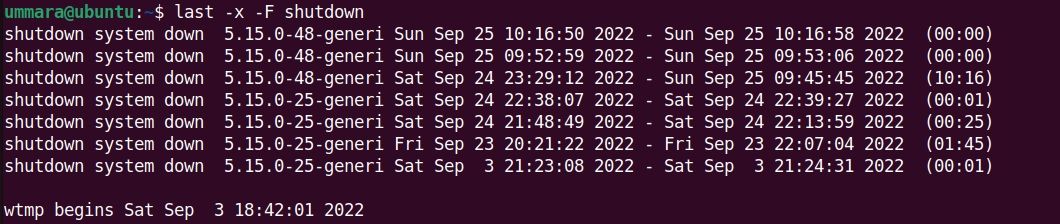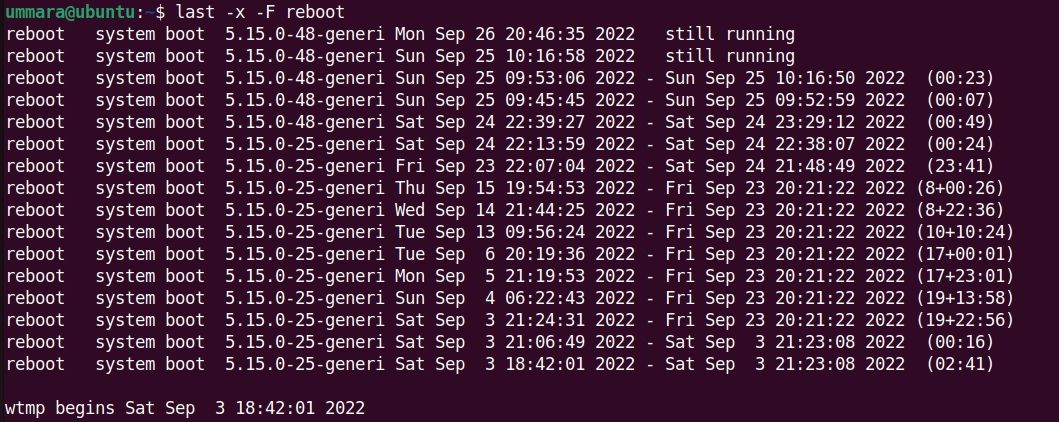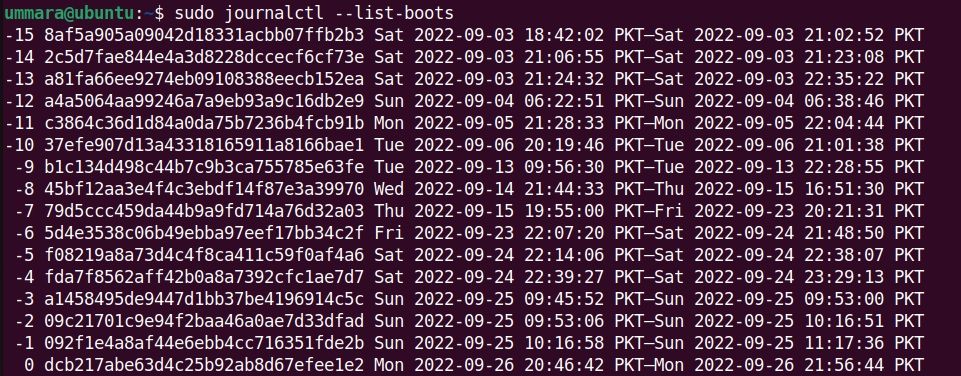Как проверить историю выключения и перезапуска в Linux
Как системный администратор вы несете ответственность за поддержание работоспособности системы во избежание перебоев в обслуживании. Однако иногда бывают ситуации, когда ваша система выключается или перезагружается. Это может быть связано с тем, что система неожиданно потеряла питание или какой-то пользователь преднамеренно перезагрузил ее.
Какой бы ни была причина, вы можете проверить историю выключения и перезапуска вашей системы Linux, чтобы увидеть, когда именно произошло это действие. Эта информация послужит отправной точкой для начала устранения неполадок.
Проверьте историю выключения и перезапуска системы Linux
Вот несколько способов проверить историю выключения и перезапуска в Linux с помощью командной строки :
1 Использование последней команды
Последняя команда в Linux выводит список всех пользователей, которые вошли в систему Linux и вышли из нее, причем самая последняя запись находится вверху. Он получает эту информацию из файла wtmp, который ведет журнал каждого входа в систему и выхода из нее. Вы можете проверить историю выключения в вашей системе Linux, используя последнюю команду следующим образом:
last -x -F shutdownКаждая запись в выходных данных показывает две метки времени, где первая метка времени предназначена для завершения работы системы, а вторая — для запуска системы. Он также показывает продолжительность, в течение которой система продолжала работать.
Вы также можете проверить последнее определенное количество событий завершения работы, используя флаг -n. Например, чтобы проверить три последних события выключения, команда будет выглядеть так:
last -x -F -n 3 shutdownЧтобы проверить историю перезапусков в вашей системе Linux, используйте следующую команду:
last -x -F rebootКаждая запись в выходных данных показывает две временные метки, где первая временная метка предназначена для запуска системы, а вторая — для завершения работы системы.
Чтобы проверить последнее определенное количество событий перезапуска, используйте флаг -n с последней командой. Например, чтобы проверить три последних события перезапуска, команда будет выглядеть так:
last -x -F -n 3 reboot2 Использование команды tuptime
Инструмент tuptime отображает историю и статистику всех отключений и перезапусков системы Linux. Вы можете установить этот инструмент в любом дистрибутиве Linux, используя следующий однострочный скрипт:
bash < <(curl -Ls https://git.io/tuptime-install.sh)После установки вы можете использовать инструмент tuptime для проверки истории выключения и перезапуска в вашей системе Linux следующим образом:
tuptime -tЭта команда отображает историю перезапусков и завершений работы с самой последней записью внизу.
Чтобы перечислить только последнее определенное количество записей, вы можете направить вывод команды tuptime в команду tail. Например, чтобы перечислить последние три записи, команда будет выглядеть так:
tuptime -t | tail -33 Использование команды who
Команда who в Linux показывает информацию о пользователях, вошедших в вашу систему. Вы можете использовать команду who с флагом -b, чтобы отобразить дату последней загрузки вашей системы:
who -b4 Использование команды journalctl
Команда journalctl используется для запроса и просмотра журналов, собранных systemd. Вы можете проверить историю выключения и перезапуска с помощью команды journalctl с флагом –list -boots :
journalctl --list-boots Он возвращает список загрузок системы с самой последней записью внизу, пронумерованной 0. Первая временная метка в выходных данных показывает время запуска системы, а вторая временная метка показывает время завершения работы системы.
Устранение ошибок намного проще в Linux
Хотя вы не можете определить причину выключения или перезагрузки системы с помощью этих методов, информация о том, когда ваша система была перезагружена или выключена, может помочь вам в устранении неполадок.